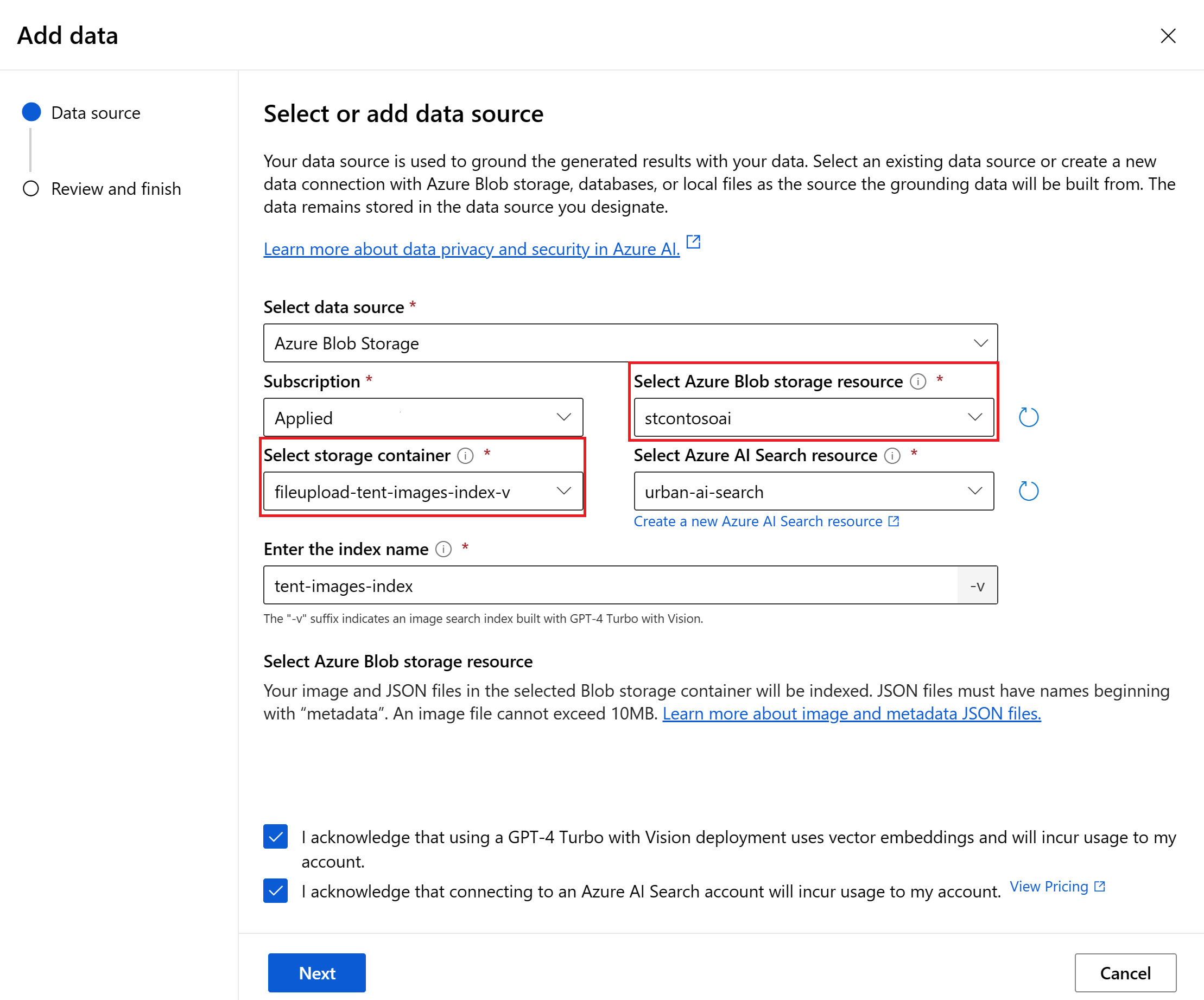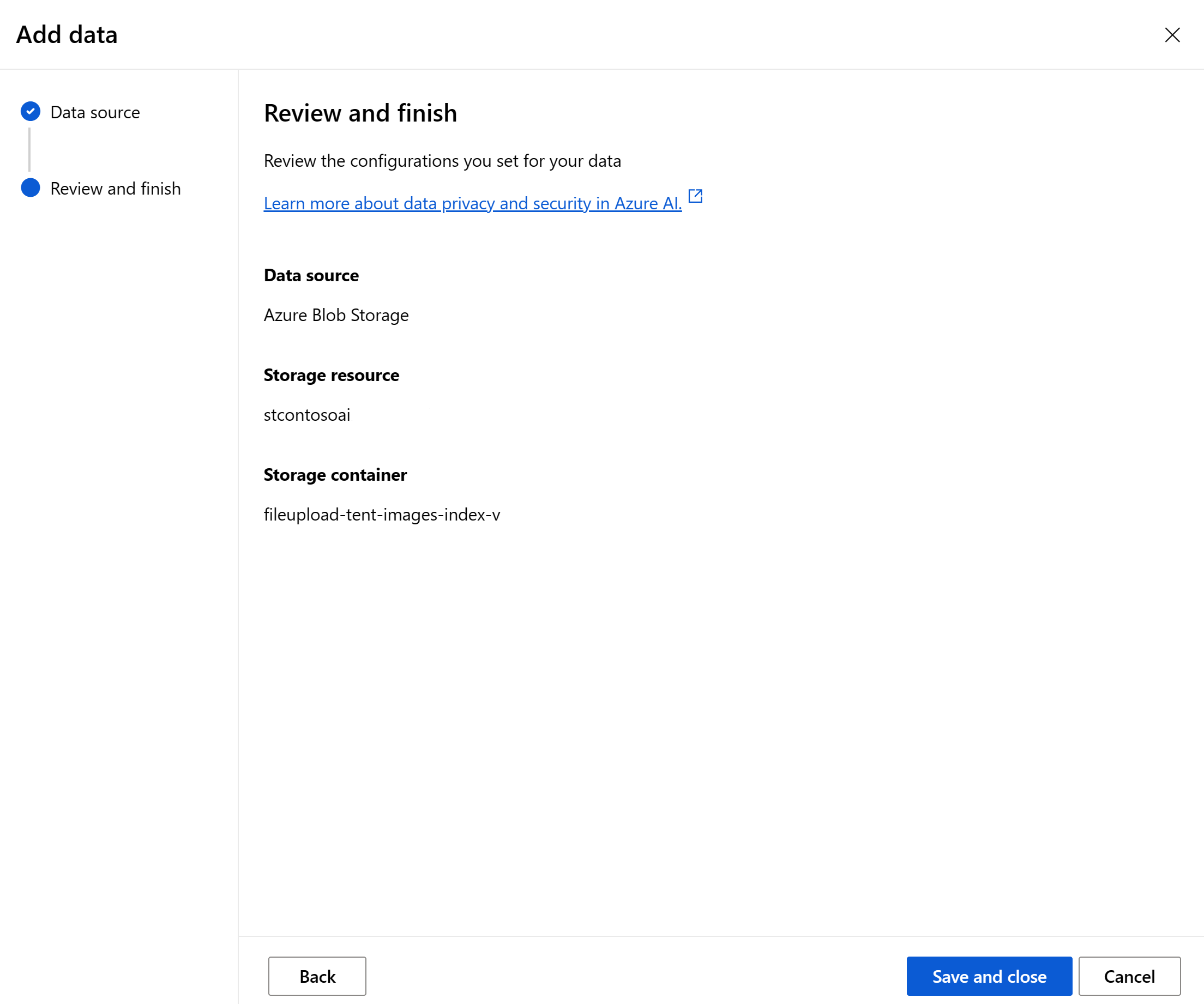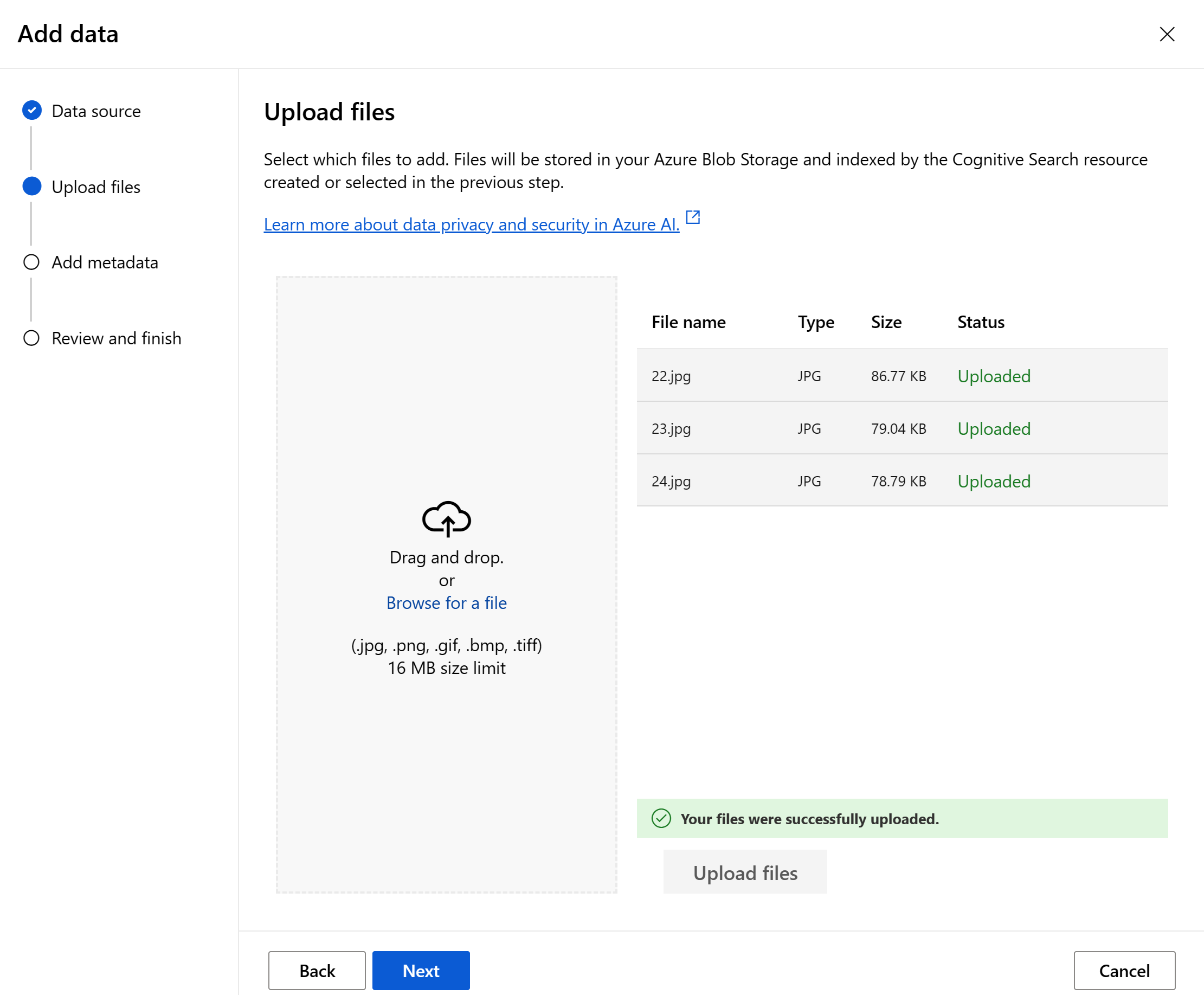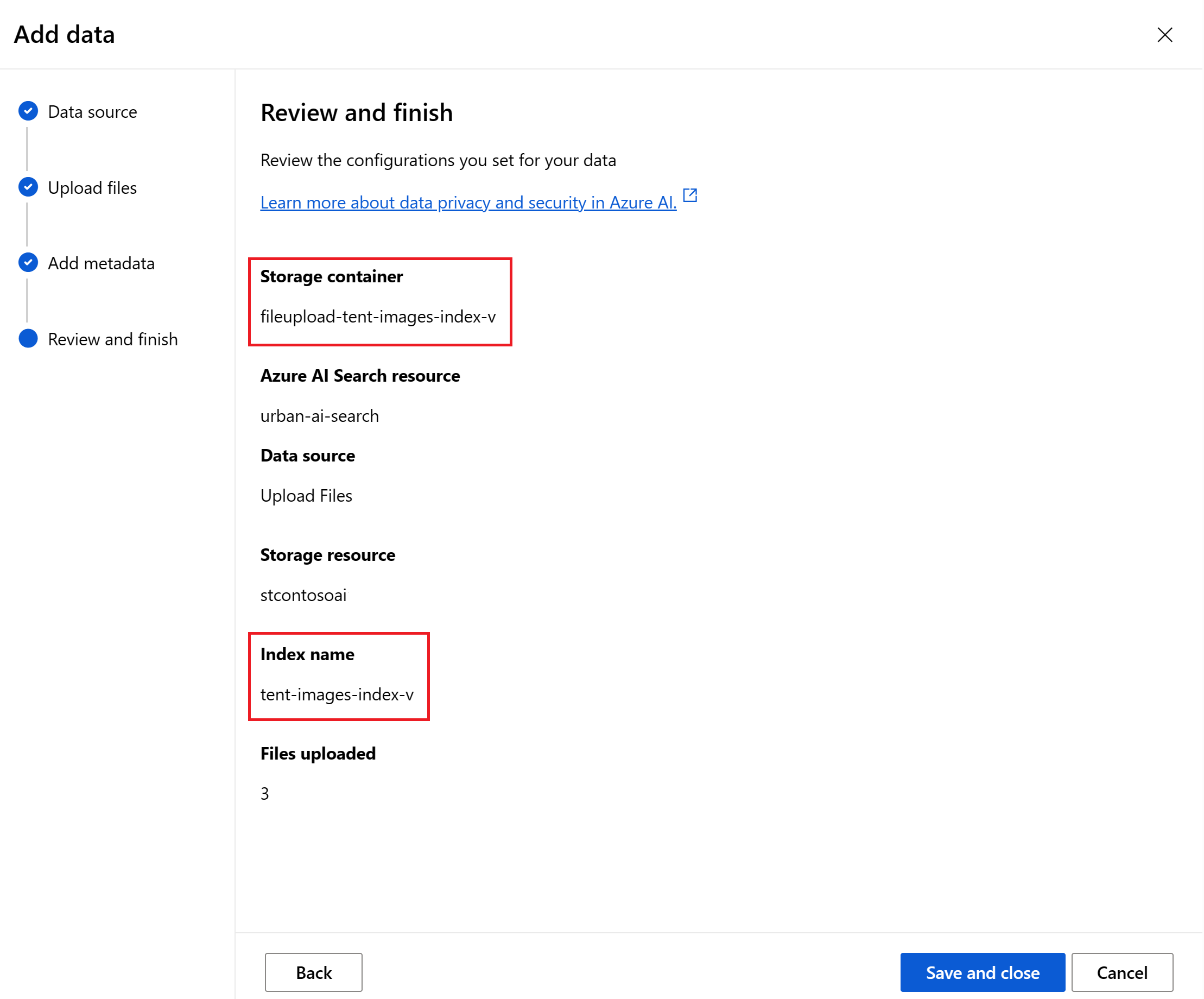你当前正在访问 Microsoft Azure Global Edition 技术文档网站。 如果需要访问由世纪互联运营的 Microsoft Azure 中国技术文档网站,请访问 https://docs.azure.cn。
Azure OpenAI 企业聊天与图像使用 GPT-4 Turbo with Vision
重要
本文介绍的某些功能可能仅在预览版中提供。 此预览版未提供服务级别协议,不建议将其用于生产工作负载。 某些功能可能不受支持或者受限。 有关详细信息,请参阅 Microsoft Azure 预览版补充使用条款。
借助本文了解如何为 GPT-4 Turbo with Vision(Azure OpenAI 的视觉模型)提供自己的图像数据。 GPT-4 Turbo with Vision 企业聊天允许模型使用基于自己的图像和图像元数据的检索扩充生成来生成更多自定义和针对性的案。
提示
本文介绍如何将图像数据用于 GPT-4 Turbo with Vision 模型。 有关如何使用文本数据部署聊天 Web 应用的教程,请参阅部署企业聊天 Web 应用。
先决条件
- Azure 订阅 - 免费创建订阅。
- 已在所需的 Azure 订阅中授予对 Azure OpenAI 的访问权限。 目前,仅应用程序授予对此服务的访问权限。 可以通过在 https://aka.ms/oai/access 上填写表单来申请对 Azure OpenAI 的访问权限。 如果有任何问题,请在此存储库上提出问题以联系我们。
- 已部署 GPT-4 Turbo with Vision 模型的 Azure OpenAI 资源。 有关模型部署的详细信息,请参阅资源部署指南。
- 请确保至少分配有 Azure OpenAI 资源的认知服务参与者角色。
- Azure AI 搜索资源。 请参阅在门户中创建 Azure AI 搜索服务。 如果没有 Azure AI 搜索资源,在本指南稍后添加数据源时,系统会提示创建它。
- AI Studio 中心,其中添加了 Azure OpenAI 资源和 Azure AI 搜索资源作为连接。
部署 GPT-4 Turbo with Vision 模型
- 登录到 Azure AI Studio,然后选择要使用的中心。
- 在左侧导航菜单中,选择“ AI 服务”。 选择“试用 GPT-4 Turbo”面板。
- 在 gpt-4 页上,选择“部署”。 在出现的窗口中,选择 Azure OpenAI 资源。 选择
vision-preview作为模型版本。 - 选择“部署”。
- 接下来,前往新模型的页面,然后选择“在操场中打开”。 在聊天操场中,应在“部署”下拉列表中选择创建的 GPT-4 部署。
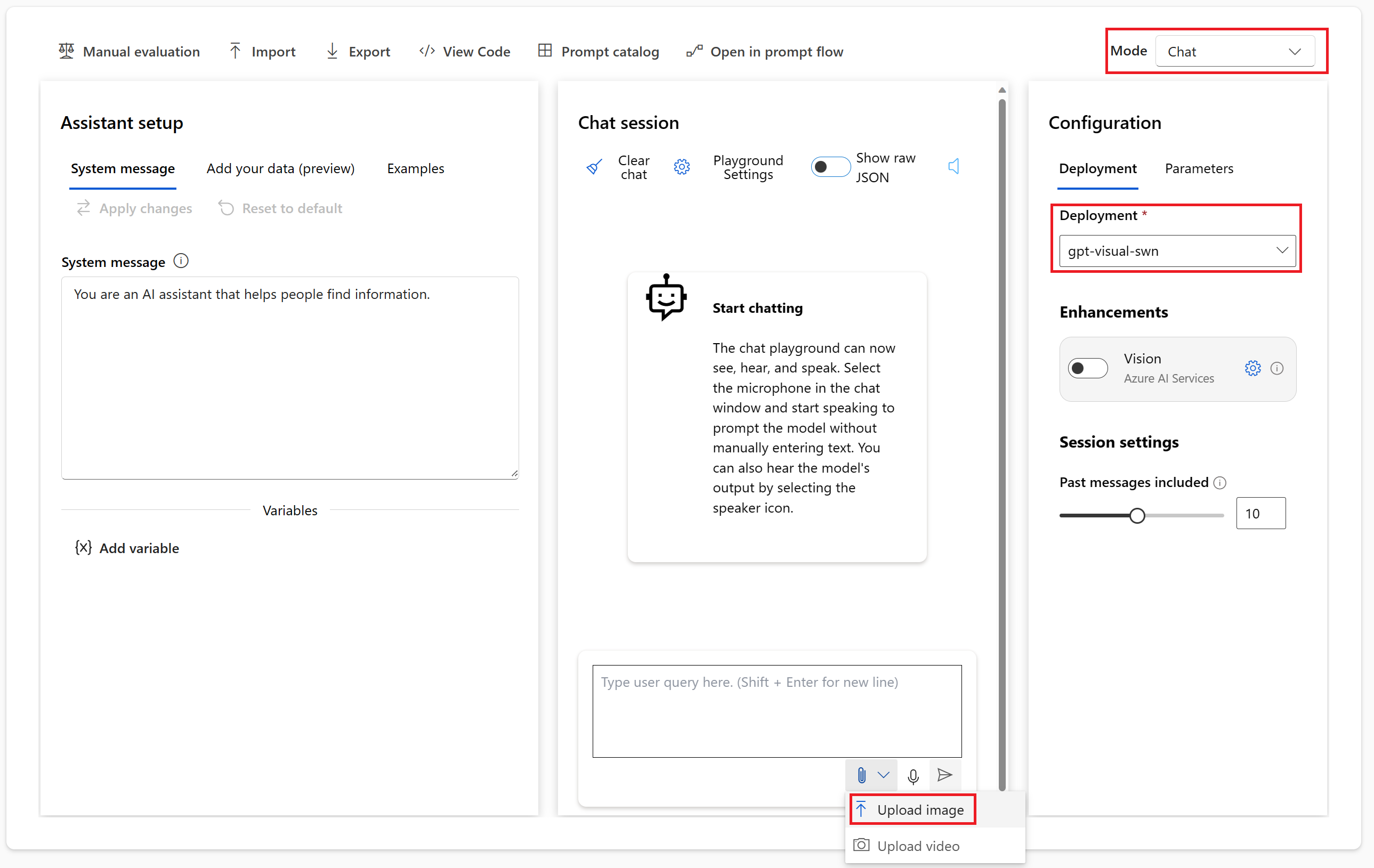
选择图像数据源
- 在左窗格中,选择“添加数据”选项卡,然后选择“添加数据源”。
- 在出现的窗口中,选择数据源选项。 每个选项都使用 Azure AI 搜索索引,该索引经过图像训练,可用于在聊天操场中检索增强生成。
- Azure AI 搜索:如果具有现有 Azure AI 搜索索引,则可以将其用作数据源。
- Azure Blob 存储:如有大量图像文件,并且不想手动上载每个图像文件,则 Azure Blob 存储选项特别有用。 Azure AI Studio 将为你生成图像搜索索引。
- 上传图像文件和元数据:可以使用操场上传图像文件和元数据。 如有少量图像文件,此选项非常有用。 Azure AI Studio 将为你生成图像搜索索引。
添加图像数据
如果具有现有的 Azure AI 搜索索引,则可以将其用作数据源。 如果还没有搜索索引,但想自行创建一个,请按照 GitHub 上的 AI 搜索矢量搜索存储库进行操作,该存储库提供了可使用图像文件创建索引的脚本。
- 在操场“选择或添加数据源”窗口中,选择“Azure AI 搜索”并输入索引的详细信息。 选中复选框以确认部署和连接会在帐户上产生使用情况。
- (可选)启用“使用自定义字段映射”选项。 这样,便可以控制搜索索引中的自定义字段与 Azure OpenAI 聊天模型在检索增强生成期间使用的标准字段之间的映射。
- 选择“下一步”,并在下一页上查看设置。 然后选择“保存并关闭”。
- 在聊天操场中,可以看到数据已添加。
将数据与 GPT-4 Turbo with Vision 模型一起使用
添加图像数据后,可以尝试基于图像数据的聊天对话。
使用聊天窗口中的附件按钮上传新图像。 询问其与数据集中其他图像的关系。
模型将根据图像数据给出答案。
添加和删除数据源
Azure OpenAI 只允许每个聊天会话使用一个数据源。 如果要添加新数据源,必须先移除现有数据源。 为此,可以在数据源信息下选择“移除数据源”。
在移除数据源时,系统将会显示一条警告消息。 移除数据源会清除聊天会话并重置所有操场设置。
后续步骤
反馈
即将发布:在整个 2024 年,我们将逐步淘汰作为内容反馈机制的“GitHub 问题”,并将其取代为新的反馈系统。 有关详细信息,请参阅:https://aka.ms/ContentUserFeedback。
提交和查看相关反馈